Las cronologías visuales de proyecto son las mejores amigas del gestor. Como proporcionan una forma fácil de informar del panorama general del progreso a los ejecutivos y las partes interesadas, pueden salvarte la vida cuando tienes grandes proyectos entre manos. Además, cuando gestionas un proyecto y tienes que examinar a fondo la información de los hitos y las dependencias, es muy fácil comprobar el comportamiento global del proyecto, así como detectar las tareas y los plazos de entrega que podrían no respetarse.
Como las cronologías de proyecto tipo diagrama de Gantt son unas herramientas de gestión y planificación muy populares, hay decenas de aplicaciones de gestión de proyectos disponibles para crearlas, incluidas Excel, Microsoft Project y, por supuesto, Wrike. Aquí te mostraremos cómo crear una cronología en MS Project, además de una sencilla forma de hacerlo con Wrike.
Cómo crear una cronología con Microsoft Project
Paso 1: para crear un diagrama de Gantt con Microsoft Project haz clic en Ver y, a continuación, selecciona Cronología.
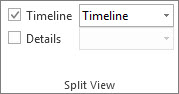
Paso 2: haz clic con el botón derecho del ratón en cualquier tarea y, a continuación, selecciona Añadir a la cronología. Repite los pasos para cada tarea o hito relacionado con el proyecto.

Paso 3: si deseas crear varias cronologías, haz clic en la vista de cronología y, a continuación, en Formato. Selecciona Barra de cronología en el menú Formato.

Paso 4: haz clic con el botón derecho del ratón en una cronología y selecciona Intervalo de fechas. A continuación, establece las fechas de inicio y finalización.

Paso 5: añade colores y cambia el estilo de texto haciendo clic en cualquier parte de la cronología y seleccionando Formato.

Paso 6: para compartir la cronología de MS Project, haz clic en el menú Formato y selecciona Copiar cronología. Selecciona un tamaño en función de lo que necesites: para correos electrónicos selecciona uno pequeño; para diapositivas de presentaciones, mediano; y para tamaño completo, grande. Después, puedes pegar la cronología como imagen en otro programa.
Una forma más sencilla de crear una cronología en línea
En lugar de añadir manualmente tareas e hitos a la cronología del proyecto, utiliza un diagrama de Gantt en línea. La función de cronología de Wrike te permite planificar fácilmente tus proyectos. Wrike saca automáticamente las tareas y las fechas de entrega de los proyectos para que puedas crear una cronología de proyecto dinámica. Asigna plazos de entrega, define hitos y dependencias con tan solo hacer clic con el botón derecho del ratón. También puedes ajustarlos a los cambios arrastrando y soltando las tareas y las duraciones. Las tareas atrasadas se marcan automáticamente en rojo, para que nada se te escape.

Las cronologías de proyectos en línea también son más fáciles de compartir y no tienes que seleccionar el tamaño adecuado de las diapositivas de PowerPoint o los correos electrónicos. Gracias a Wrike, puedes compartir rápidamente una cronología con tus compañeros tomando una instantánea y enviando el enlace a los clientes y las partes interesadas para que puedan ver el progreso de las actualizaciones de forma rápida y fácil.
Obtén una prueba gratuita de Wrike y experimenta en primera persona, sin necesidad de descargar ni instalar nada. A continuación, consulta nuestra guía detallada sobre la cronología de Wrike para crear tu primer diagrama de Gantt y poner en marcha tu proyecto en cuestión de minutos.
¿Cómo te han ayudado las cronologías de proyectos a respetar fechas de entrega importantes?
Comparte tu historia de éxito en los comentarios.
Fuentes: support.office.com, youtube.com, advisicon.com, wikipedia.org, techrepublic.com
Gracias por tu interés en nuestro ebook!
Descárguelo ahoraTambién hemos enviado el enlace del eBook a su correo electrónico para su comodidad.







